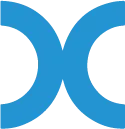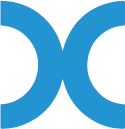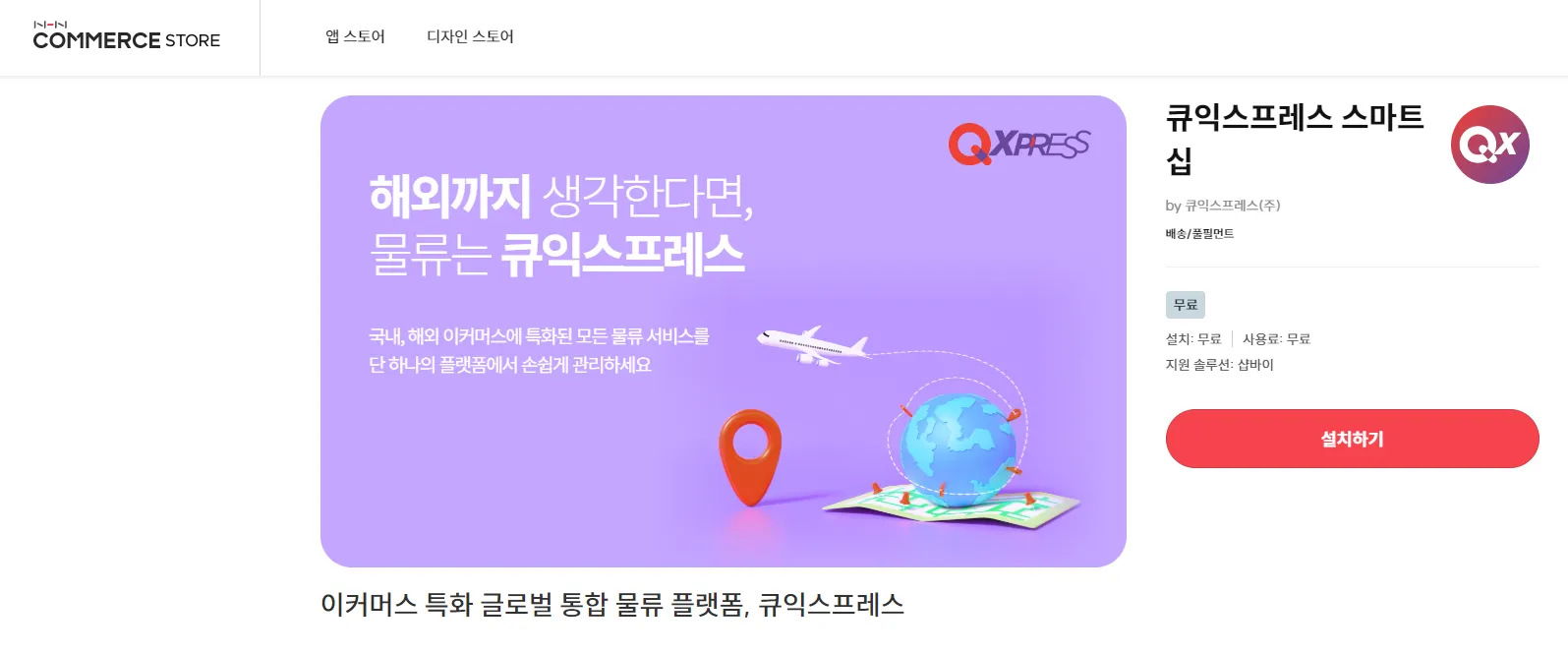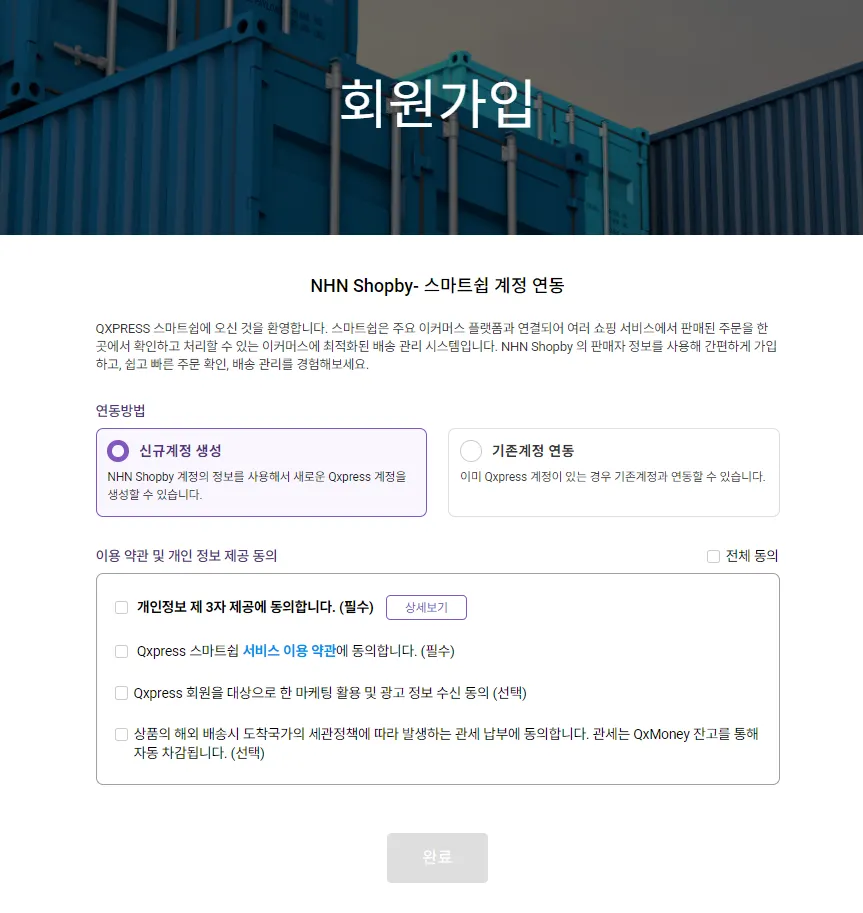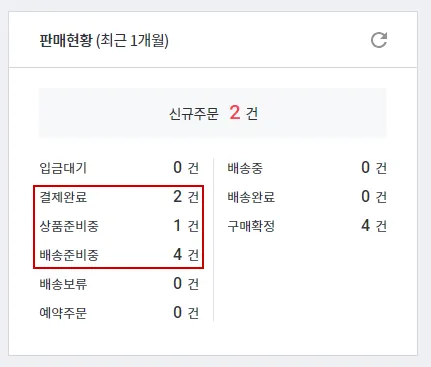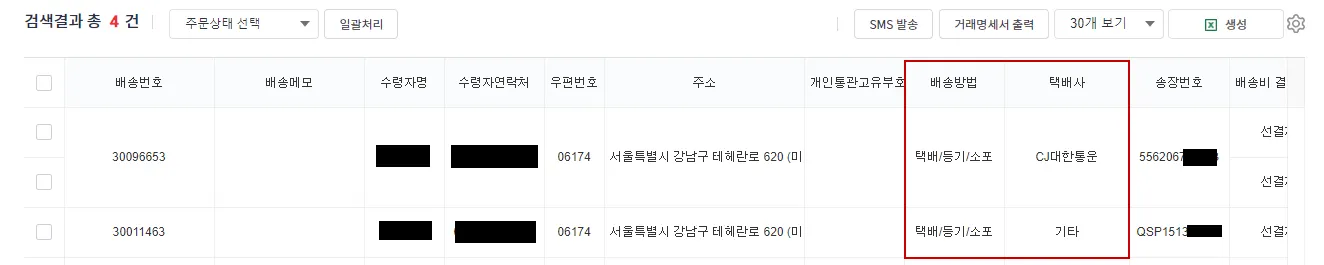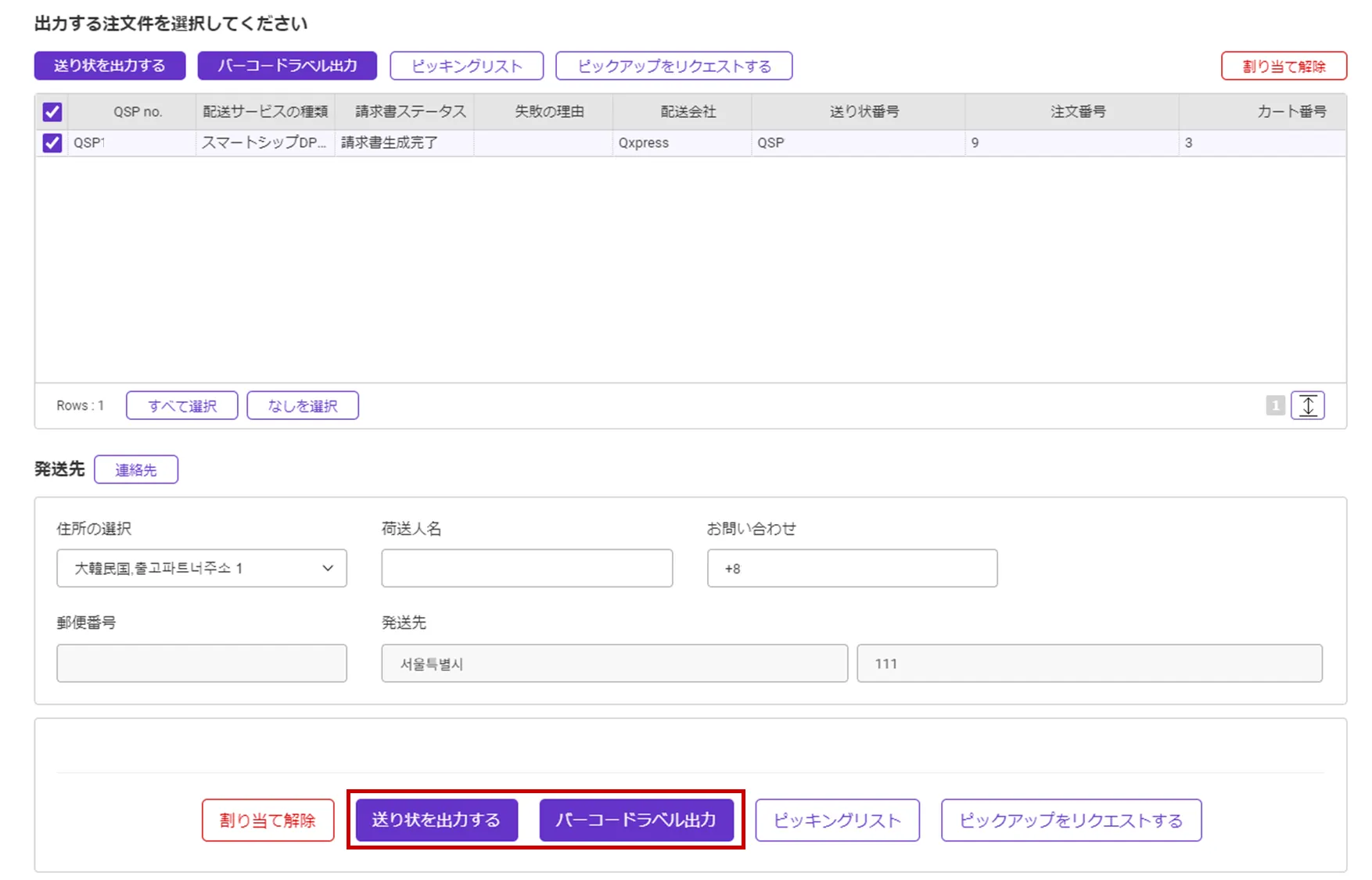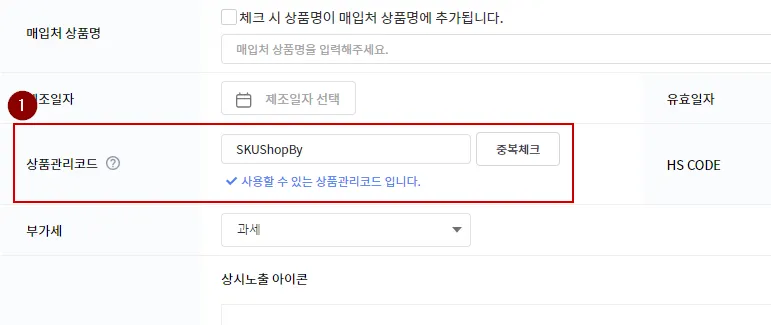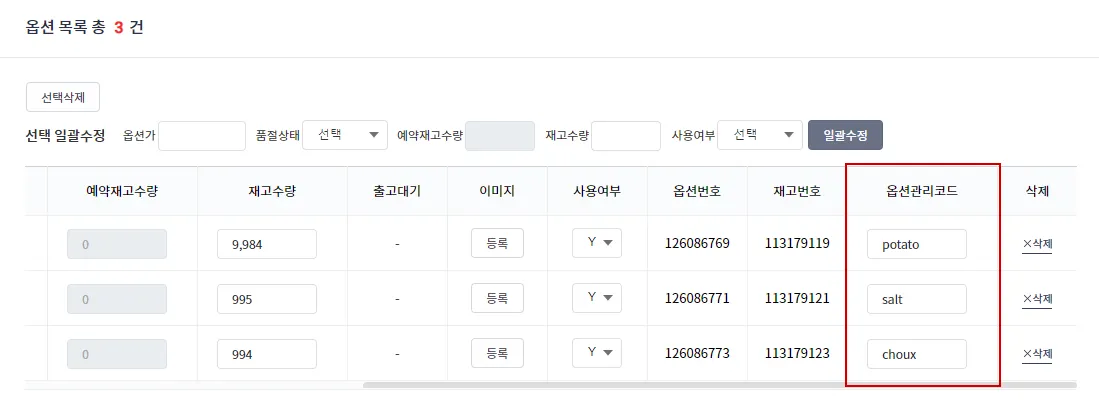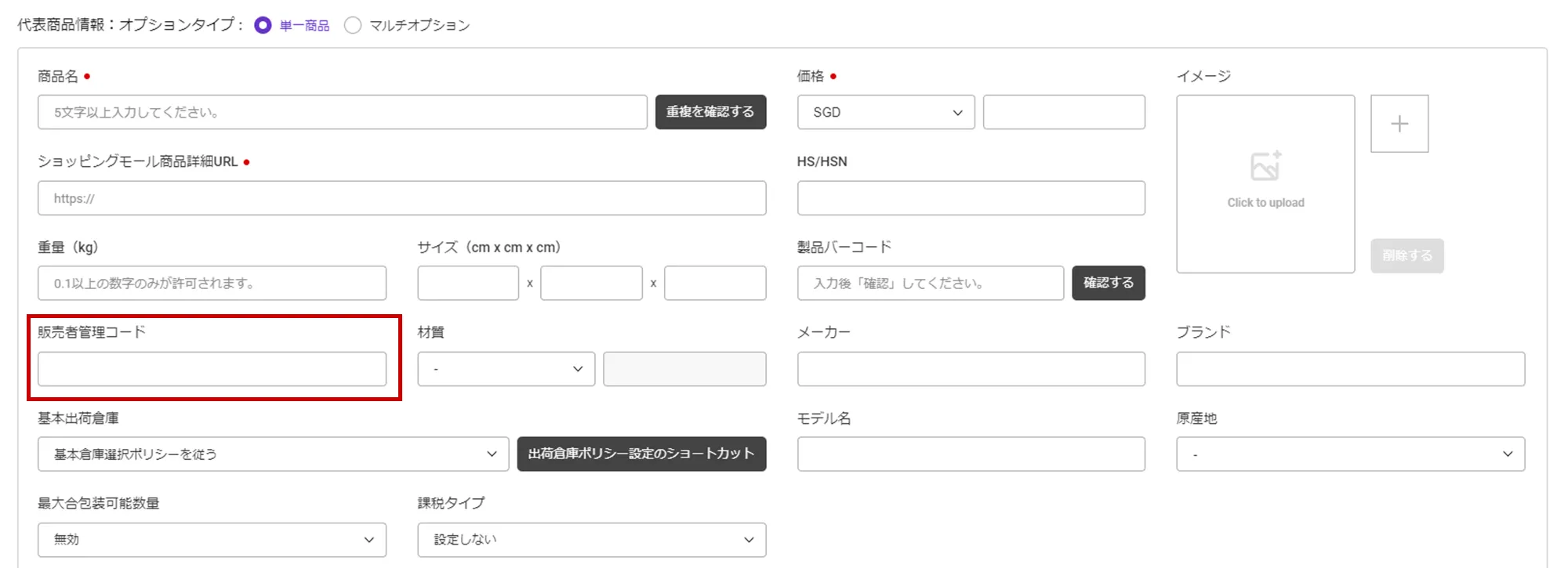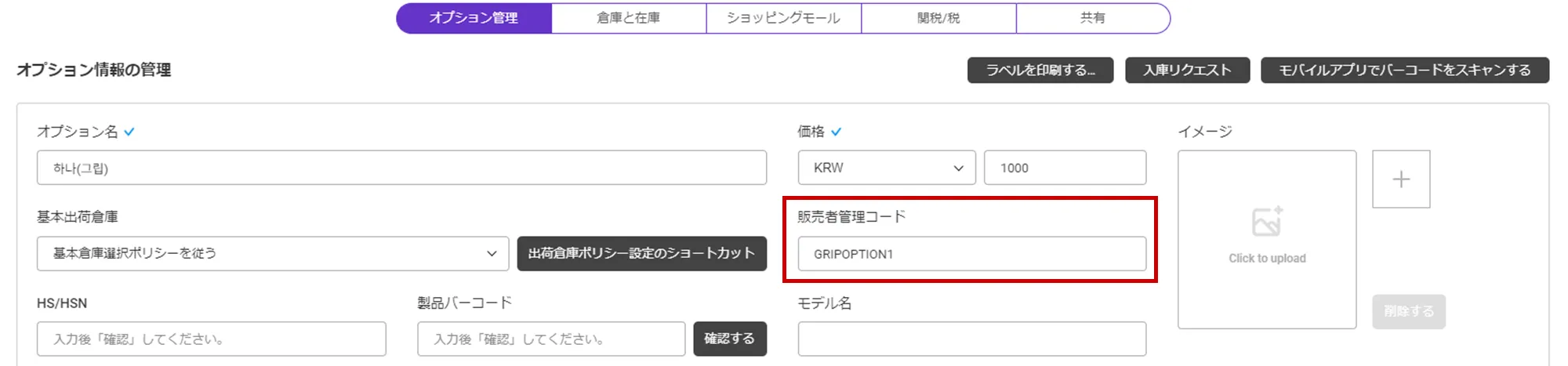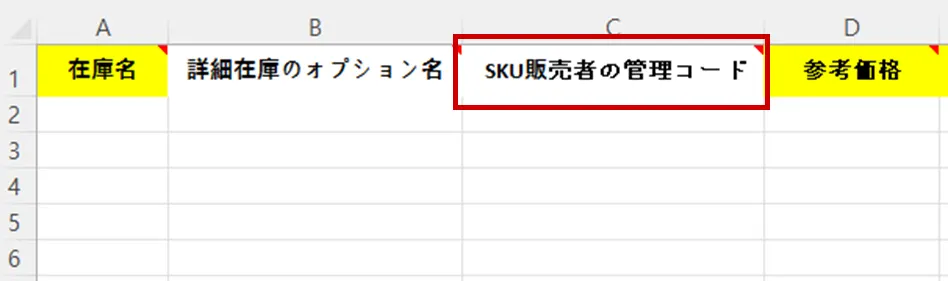API連動とは?
スマートシップシステムがショッピングモールの注文を取得し、注文確認および発送処理を遠隔で行うためにはAPI接続が必要です。 本文書では、 Cafe24 サービスに対するAPI接続設定方法について説明します。
スマートシップがショッピングモールのAPIを使用する際には、販売者のアクセス権限が必要です。 接続時に販売者のログイン認証情報をスマートシップが直接保存することはできないため、「APIキー」という別途認証された情報を入力する必要があります。 APIキーはショッピングモール別に「パートナーキー」「秘密キー」などの名前で呼ばれることもあります。
準備事項
Shopby サービスへのAPI接続設定には、次の情報が必要です。
•
ショップID : Shopby 販売者ID
スマートシップで Shopby APIを設定する
1. Shopby App Storeでスマートシップをインストールする
ショップバイの販売注文をスマートシップで処理したい場合は、Shopbyアプリストアで「キューエクスプレススマートシップ(큐익스프레스 스마트십)」アプリを設置して下さい。
設置と同時にスマートシップとの連動が行われ、このときスマートシップアカウントがない場合は新規アカウントで、スマートシップアカウントがあれば既存のアカウントと連結することができます。
API接続設定オプション
API接続設定時に注文および商品連動動作の詳細を調整できるオプションがあります。
•
自動注文連動
•
自動注文確認
•
自動フルフィルメント出荷指示
•
自動在庫同期設定
•
API設定情報の確認
API接続情報を追加した後は、正常な通信が可能か確認します。
•
[接続テスト]ボタンを押して、正常に接続されているかどうかを確認します。
Shopby注文連動可能ステータス値
Shopbyで発生した新規注文のうち, 「決済完了」、「商品準備中」、「配送準備中」状態の注文を取得します。
手動で連動する場合はShopbyの「注文収集日」を基準に連動して下さい。
Shopby注文連動請求書番号を更新
•
バーコードラベルが貼られた貨物がQFC(QX倉庫)に入庫される時点、またはスマートシップで送り状を出力する時点で、送り状番号がSabangnetにアップデートされます。
•
QFCに入庫されて送り状番号がアップデートされる場合、運送代行会社の宅配会社名と送り状番号にアップデートされます。
一方、スマートシップから送り状を出力してアップデートした場合、宅配会社はQxpressで、送り状番号はQSP···の形で更新されます。
ルート:スマートシップ > 請求書 > 請求書の作成と出力
•
バーコードラベルや請求書を出力したい場合は、以下のパスに移動して出力することができます。
Shopby登録商品にスマートシップSKUを連結する
フルフィルメントサービスをご利用の場合は、Cafe24登録商品にスマートシップSKUを接続してください。
ルート : Shopby > 商品リスト or 商品登録
1.
Shopby商品登録画面で商品別コードを入力します。
•
オプションのない単一商品の場合は、「商品管理コード」を入力します。
•
オプションがある選択商品の場合は、オプションごとに「オプション管理コード」を入力します。
オプション管理コードの設定方法
Shopby > 商品リスト or 商品登録 > 「オプション」下位の[オプション修正] ボタンをクリック > 新しいウィンドウで「オプション管理コード」を入力
ルート : スマートシップ > 在庫管理 > SKU管理
1.
スマートシップSKU管理メニューに移動してください。
2.
スマートシップSKUに1.販売サイトに販売者定義コードを設定で入力した値と同じ商品を入力します。
•
オプションのない単一商品の場合
◦
単一商品タイプのSKUを登録し、'販売者定義コード'を入力してください。
•
オプションのあるマルチオプション商品の場合
◦
'オプション管理' タブで、'販売者定義コード' を入力してください。
大量の商品を登録及びマッピングする場合は、Excelでアップロードする際に一緒に'SKU販売者管理コード'を入力していただくと便利です。
3.
上記の作業が完了したら、以降の注文が連動する時点からフルフィルメント注文で生成され、出荷時点で在庫数量が同期されます。
.png&blockId=78c9ff9a-717f-4cfb-9b99-87bbb83a5b89)